Deutsche Intrastat
Die Intrastaz-Seite wird verwendet, um Informationen zum Handel zwischen EU-Ländern/Regionen generieren und melden. Die deutsche Intrastat-Meldung enthält meldepflichtige Informationen über den Warenverkehr. Der Bericht ist nach den Richtlinien der deutschen Behörden formatiert.
Die folgende Tabelle zeigt die Felder, die in der deutschen Intrastat-Meldung enthalten sind.
| Felder | Versand | Empfang |
|---|---|---|
| Referenzzeitraum | X | X |
| Richtungscode | X | X |
| Währung der Intrastat-Meldung Hinweis: Diese Währung ist die Buchungswährung. |
X | X |
| Warencode | X | X |
| Warenname | X | X |
| Code der zusätzlichen Einheit | X | X |
| Mitgliedstaat der Sendung/Lieferung | X | X |
| Nettomasse | X | X |
| Quantität in den zusätzlichen Einheiten | X | X |
| Ursprungsland | X | |
| Rechnungsbetrag | X | |
| Statistischer Wert | X | X |
| Art der Transaktionen | X | X |
| Transportmodus | X | X |
| Regionscode Hinweis:
|
X | X |
| Hafen-/Flughafen-/Binnenhafencode | X | X |
| Lieferbedingungen | X | X |
Einrichten von Intrastat
Richten Sie die Unternehmenscodes ein.
- Gehen Sie zu Organisationsverwaltung>Organisationen>Juristische Personen.
- Geben Sie im Inforegister Außenhandel und Logistik im Abschnitt Kennung im Feld DVR die ID der Austauschvereinbarung ein. Diese ID wird im Bericht enthalten sein.
- Im Feld MwSt.-Nummer – Export geben Sie die Mehrwertsteuernummer (MwST.-Nummer) Ihres Unternehmens für den Export ein.
- Im Feld MwSt.-Nummer – Import geben Sie die Mehrwertsteuernummer (MwST.-Nummer) Ihres Unternehmens für den Import ein.
- Im Feld Intrastat-Code geben Sie den Intrastat-Code ein, der der juristischen Person zugeordnet ist.
- Geben Sie im Steuerregistrierung-Inforegister im Feld Steuernummer die Steuernummer für Ihr Unternehmen an.
Notiz
Wenn Sie einen Intrastat-Bericht für verbundene Unternehmen erstellen, geben Sie im Feld Steuernummer die Steuernummer Ihrer Muttergesellschaft ein.
Laden Sie in Microsoft Dynamics Lifecycle Services (LCS) in der Bibliothek der freigegebenen Anlagen die neuesten Versionen der Konfigurationen für die elektronische Berichterstellung (EB) für die Intrastat-Meldung herunter.
- Intrastat-Modell
- Intrastat-Bericht
- INSTAT-XML
- INSTAT-XML (DE)
Außenhandelsparameter einrichten:
Gehen Sie in Dynamics 365 Finance zu Steuern>Einrichtung>Außenhandelsparameter.
Wählen Sie auf der Registerkarte Intrastat im Inforegister Elektronische Berichterstattung im Feld DateiformatzuordnungIntrastat-XML (DE) aus.
Im Feld BerichtformatzuordnungIntrastatbericht auswählen.
Auf dem Inforegister Warencodehierarchie im Feld Kategoriehierarchie wählen Sie Intrastat.
Wählen Sie im Feld Art des Geschäfts die Art des Geschäfts für Eigentumsübertragungen aus. Sie verwenden diesen Code für Transaktionen, die zu tatsächlichen oder geplanten Eigentumsübertragung gegen eine (finanzielle oder anderweitige) Entschädigung führen. Sie verwenden ihn auch für Korrekturen.
Wählen Sie im Feld Gutschrift die Art des Geschäfts für die Warenrücksendung aus.
Wählen Sie im Feld Arbeitskraft die Kontaktperson für den Intrastat-Bericht aus. Geben Sie alternativ auf der Registerkarte Kontakt in den Feldern Name, Telefon, Fax, E-Mail und Internetadresse Werte ein oder wählen Sie sie aus. Diese Felder sind im Bericht enthalten.
Wählen Sie im Feld Behörde die Intrastat-Behörde aus.
Gehen Sie zu Steuer>Indirekte Steuern>Mehrwertsteuer>Mehrwertsteuerbehörden, und geben Sie die folgenden Informationen für die Intrastat-Behörde ein, die Sie im vorherigen Schritt ausgewählt haben:
- Nummer des Finanzamtes
- Adresse
- Kontaktinformationen
Auf der Registerkarte Länder-/Regionseigenschaften führen Sie im Feld Land/Region alle Länder oder Regionen auf, mit denen Ihre Unternehmen Geschäfte macht. Für jedes Land oder jede Region wählen Sie im Feld Land-/RegionsartEU aus, damit das Land oder die Region in Ihrem Intrastat-Bericht erscheint.
Richten Sie Regionscodes ein.
- Gehen Sie zu Organisationsverwaltung>Globales Adressbuch>Adressen>Adresseinstellungen.
- Wählen Sie auf der Registerkarte Bundesland/Kanton im Feld Land/RegionDEU und dann Filter anwenden aus.
- Wählen Sie im Raster das Bundesland aus. Geben Sie im Feld Intrastat-Code den einzigartigen Intrastat-Code ein.
Richten Sie die Ursprungsadresse für ein Produkt ein.
- Wechseln Sie zu Produktinformationsverwaltung>Produkte>Freigegebene Produkte aus.
- Wählen Sie im Raster das Produkt aus.
- Auf dem Inforegister Außenhandel wählen Sie im Abschnitt Intrastat im Feld UrsprungslandDEU aus.
Gehen Sie zu Steuer>Einstellungen>Außenhandel>Komprimierung von Intrastat und wählen Sie die Felder aus, die verglichen werden sollen, wenn Intrastat-Informationen zusammengefasst werden. Wählen Sie für das deutsche Intrastat die folgenden Felder aus:
- Warencode
- Land/Region
- Berichtigung
- Planungsrichtung
- Lieferbedingungen
- Rechnung
- Herkunftsland/-region
- Port
- Land/Region des Absenders
- Bundesland des Absenders
- Statistikverfahren
- Art des Geschäftes
- Transport
- Steuerbefreiungsnummer
Intrastat-Übertragung
Auf der Seite Intrastat wählen Sie im Aktivitätsbereich Übertragung auswählen, um die Informationen über den innergemeinschaftlichen Handel aus Ihren Aufträgen, Freitextrechnungen, Bestellungen, Kreditorenrechnungen, Kreditorproduktzugänge**,** Projektrechnungen und Umlagerungsauftrag. Es werden nur Dokumente übermittelt, die ein EU-Land als Bestimmungsland oder -Region (bei Versendungen) haben.
Alternativ können Sie Transaktionen manuell eingeben, indem Sie Neu im Aktionsbereich auswählen.
Generieren eines Intrastat-Berichts
Wechseln Sie zu Steuer>Meldungen>Außenhandel>Intrastat.
Wählen Sie im Aktivitätsbereich Ausgabe>Bericht.
Im angezeigten Dialogfeld Intrastat-Bericht legen Sie die folgenden Felder fest.
Feld Beschreibung Anfangsdatum Wählen Sie das Startdatum für den Bericht. Bis-Datum Wählen Sie das Enddatum für den Bericht. Datei generieren Legen Sie diese Option auf Ja fest, um eine .xml-Datei zu generieren. Dateiname Lassen Sie dieses Feld leer. Der Dateiname wird automatisch generiert und besteht aus dem Wert der <envelopeId> XML-Tag plus die Dateinamenerweiterung .xml.
Der Wert <envelopeId> ist eine Verkettung der folgenden Elemente in dieser Reihenfolge:- Dem Wert des <Austauschvereinbarungs-ID>-Tag
- Einem Bindestrich (-)
- Dem Wert des <Referenzzeitraum in JJJJMM>-Tag
- Einem Bindestrich (-)
- Dem Wert des <Umschlag/Datetime/Datum in JJJJMMTT>-Tag
- Einem Bindestrich (-)
- Dem Wert des <Umschlag/Datetime/Zeit in hhmm>-Tag
Planungsrichtung - Wählen Sie Eingang für einen Bericht über innergemeinschaftliche Eingänge aus.
- Wählen Sie Versand für einen Bericht über innergemeinschaftliche Versendungen aus.
- Wählen Sie Beide für einen Bericht über innergemeinschaftliche Versendungen und Eingänge aus.
Steuernummer Geben Sie die Registrierungsnummer ein, die zur Generierung des Kennungscodes des Absenders verwendet werden soll, wenn die Nummer von der Steuernummer der juristischen Person abweicht.
Beispiel
Dieses Beispiel zeigt, wie Sie Eingänge und Versendungen für Intrastat buchen. Sie verwenden die DEMF juristische Person verwenden.
Laden Sie in LCS in der Bibliothek der freigegebenen Anlagen die neuesten Versionen der folgenden EB-Konfigurationen für das Format der Intrastat-Meldung herunter:
- Intrastat-Modell
- Intrastat-Bericht
- Intrastat-XML
- Intrastat-XML (DE)
Erstellen Sie die Arten des Geschäfts.
- Wechseln Sie zu Steuer>Einstellungen>Außenhandel>Art des Geschäfts.
- Wählen Sie im Aktivitätsbereich Neu aus.
- Geben Sie im Feld Transaktions-Code21 ein.
- Geben Sie im Feld NameWarenrücksendung ein.
- Wählen Sie im Aktionsbereich Speichern aus.
Richten Sie die Kennungsnummer der Behörde ein.
- Gehen Sie zu Steuer>Indirekte Steuern>Mehrwertsteuer>Mehrwertsteuerbehörden.
- Wählen Sie in der Liste TA aus.
- Geben Sie im Feld Finanzamtnummer123 ein.
Richten Sie Regionscodes ein.
- Gehen Sie zu Organisationsverwaltung>Globales Adressbuch>Adressen>Adresseinstellungen.
- Wählen Sie auf der Registerkarte Bundesland/Kanton im Feld Land/RegionDEU und dann Filter anwenden aus.
- Wählen Sie im Raster BE und dann im Feld Intrastat-Code11 ein.
- Wählen Sie im Aktionsbereich Speichern aus.
Richten Sie Außenhandelsparameter ein.
- Gehen Sie zu Steuer>Einstellungen>Außenhandel>Außenhandelsparameter.
- Auf der Intrastat-Registerkarte, auf dem Inforegister Allgemein im Feld Transaktions-Code wählen Sie 11.
- Wählen Sie im Feld Gutschrift21 aus.
- Wählen Sie im Feld BehördeTA aus.
- Wählen Sie auf dem Inforegister Elektronische Berichterstellung im Feld DateiformatzuordnungINSTAT-XML (DE) aus.
- Wählen Sie im Feld BerichtformatzuordnungIntrastatbericht aus.
- Gehen Sie sicher, dass Sie im Inforegister Warencodehierarchie im Feld KategoriehierarchieIntrastat auswählen.
- Wählen Sie auf der Registerkarte Länder-/RegionseigenschaftenNeu aus.
- Wählen Sie im Feld Land/Region der ParteiFRA aus.
- Wählen Sie im Feld Länder-/Regionsart die Option EU aus.
Weisen Sie einem Produkt einen Warencode zu und legen Sie den Ursprung des Produkts fest. Die Felder Warencode, Herkunftsland/-region und Herkunfts-Bundesland werden auf Aufträgen und Bestellungen automatisch festgelegt, wenn Sie das Produkt auswählen.
- Wechseln Sie zu Produktinformationsverwaltung>Produkte>Freigegebene Produkte aus.
- Wählen Sie im Raster D0001 aus.
- Auf dem Inforegister Außenhandel wählen Sie im Abschnitt Intrastat im Feld Ware920 20 34 aus.
- Wählen Sie im Abschnitt Herkunft im Feld Land/RegionDEU aus.
- Wählen Sie im Inforegister Bestand verwalten im Abschnitt Gewichtsmessungen im Feld Nettogewicht12 ein.
- Wählen Sie im Aktionsbereich Speichern aus.
Ordnen Sie einem Liefermodus den Transport zu. Der Transportcode wird dann automatisch für Bestellungen gesetzt, wenn Sie den Liefermodus auswählen.
- Gehen Sie zu Beschaffung>Einstellungen>Vertrieb>Liefermodus.
- Wählen Sie in der Liste 10 aus.
- Wählen Sie auf dem Inforegister Außenhandel im Feld Transport die Option 01 aus.
Erstellen Sie einen Auftrag mit einem EU-Kunden.
- Gehen Sie zu Debitoren>Aufträge>Alle Aufträge.
- Wählen Sie im Aktivitätsbereich Neu aus.
- Wählen Sie im Dialogfeld Auftrag erstellen im Inforegister Debitor im Abschnitt Debitor im Feld DebitorenkontoDE-012 aus.
- Wählen Sie im Inforegister Allgemein im Abschnitt Lagerdimensionen im Feld Standort1.
- Im Feld Lagerort wählen Sie 11 aus.
- Wählen Sie OK aus.
- Wählen Sie auf der Registerkarte Kopfzeile im Inforegister Außenhandel im Feld Hafen die Option 53 aus.
- Wählen Sie im Feld Statistikverfahren31710 aus.
- Wählen Sie auf der Registerkarte Zeilen auf dem Inforegister Kundenauftragszeilen im Feld PositionsnummerD0001 aus. Geben Sie dann im Feld Menge den Wert 10 ein.
- Vergewissern Sie sicher, dass im Inforegister Positionsdetails in der Registerkarte Außenhandel die Felder Art des Geschäfts, Transport, Ware und Herkunftsland/-region automatisch gesetzt sind.
- Wählen Sie im Aktionsbereich Speichern aus.
- Wählen Sie im Aktivitätsbereich auf der Registerkarte Rechnung im Abschnitt GenerierenRechnung aus.
- Im Rechnung buchen Dialogfeld, auf dem Parameter Inforegiser im Parameter Abschnitt, im Menge Feld, wählen Sie Alle.
- Klicken Sie auf OK, um die Rechnung zu buchen.
Übertragen Sie die Transaktion in das Intrastat-Buch.-Blatt und überprüfen Sie das Ergebnis.
Wechseln Sie zu Steuer>Meldungen>Außenhandel>Intrastat.
Wählen Sie im Aktivitätsbereich Übertragung.
Im Intrastat (Übertragung) Dialogfeld, im Parameter Abschnitt, legen Sie die Kundenrechnung Option auf Ja fest.
Wählen Sie Filter aus.
Wählen Sie im Dialogfeld Intrastat-Filter in der Registerkarte Bereich die erste Zeile aus und vergewissern Sie sich, dass das Feld Feld auf Datum gesetzt ist.
Wählen Sie im Feld Kriterien das aktuelle Datum aus.
Wählen Sie OK aus, um das Dialogfeld Intrastat-Filter zu schließen.
Wählen Sie OK, um das Dialogfeld Intrastat (Übertragung) zu schließen und überprüfen Sie das Ergebnis. Die Position stellt den Auftrag dar, den Sie früher erstellt haben.

Wählen Sie die Transaktionsposition aus, und wählen Sie dann die Registerkarte Allgemein, um weitere Details anzuzeigen.
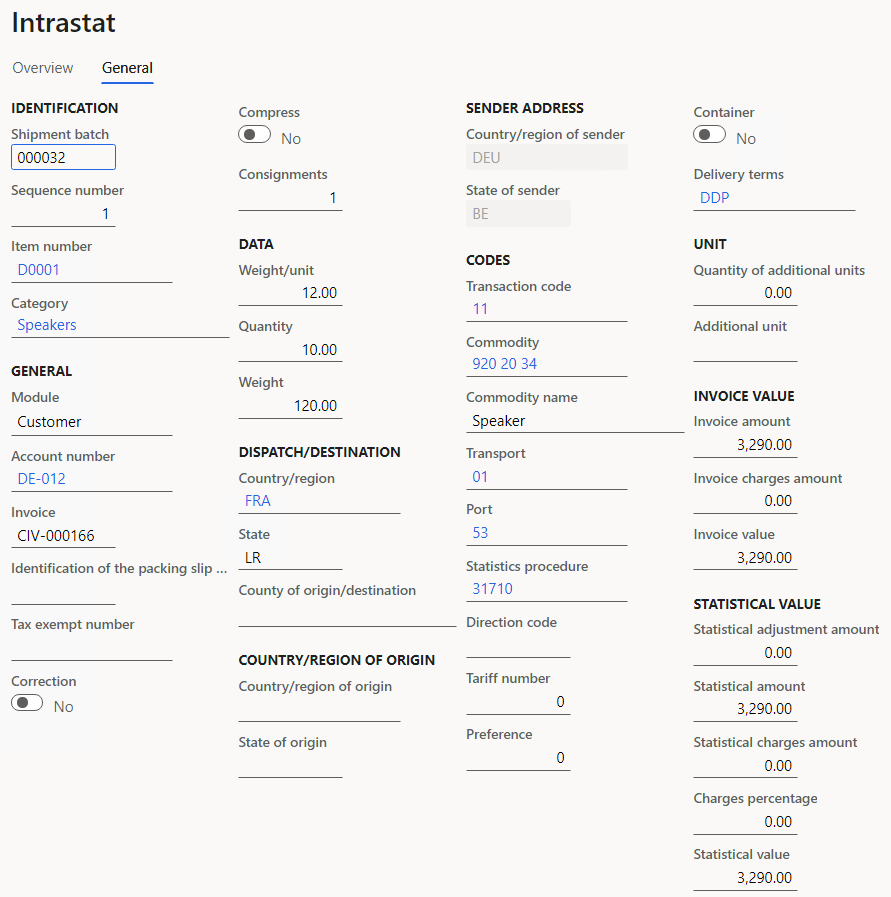
Erstellen Sie eine Gutschrift mithilfe eines Auftrags.
- Gehen Sie zu Debitoren>Aufträge>Alle Aufträge.
- Wählen Sie im Aktivitätsbereich Neu aus.
- Wählen Sie im Dialogfeld Auftrag erstellen im Inforegister Debitor im Abschnitt Debitor im Feld DebitorenkontoDE-012 aus.
- Wählen Sie im Inforegister Allgemein im Abschnitt Lagerdimensionen im Feld Standort1.
- Im Feld Lagerort wählen Sie 11 aus.
- Wählen Sie auf der Registerkarte Kopfzeile im Inforegister Außenhandel im Feld Hafen die Option 53 aus.
- Wählen Sie im Feld Statistikverfahren31710 aus.
- Wählen Sie auf der Registerkarte Zeilen auf dem Inforegister Kundenauftragszeilen im Feld PositionsnummerD0001 aus. Geben Sie dann im Feld Menge den Wert -2 ein.
- Wählen Sie auf dem Inforegister Positionsdetails auf der Registerkarte Außenhandel im Feld Art des Geschäfts21 aus.
- Stellen Sie sicher, dass die Felder Transport, Ware und Herkunftsland/-region automatisch gesetzt werden.
- Wählen Sie im Aktionsbereich Speichern aus.
- Wählen Sie im Aktivitätsbereich auf der Registerkarte Rechnung im Abschnitt GenerierenRechnung aus.
- Im Rechnung buchen Dialogfeld, auf dem Parameter Inforegiser im Parameter Abschnitt, im Menge Feld, wählen Sie Alle.
- Klicken Sie auf OK, um die Rechnung zu buchen.
Übertragen Sie die Transaktion in das Intrastat-Buch.-Blatt und überprüfen Sie das Ergebnis.
Wechseln Sie zu Steuer>Meldungen>Außenhandel>Intrastat.
Wählen Sie im Aktivitätsbereich Übertragung.
Im Intrastat (Übertragung) Dialogfeld, im Parameter Abschnitt, legen Sie die Kundenrechnung Option auf Ja fest.
Wählen Sie OK, um das Dialogfeld Intrastat (Übertragung) zu schließen und überprüfen Sie das Ergebnis. Eine neue Position, in der das Feld Richtung auf Eingänge gesetzt wurde, wurde hinzugefügt.
Diese Position stellt die physische Warenrücksendung dar.
Wählen Sie die Transaktionsposition aus, und wählen Sie dann die Registerkarte Allgemein, um weitere Details anzuzeigen.
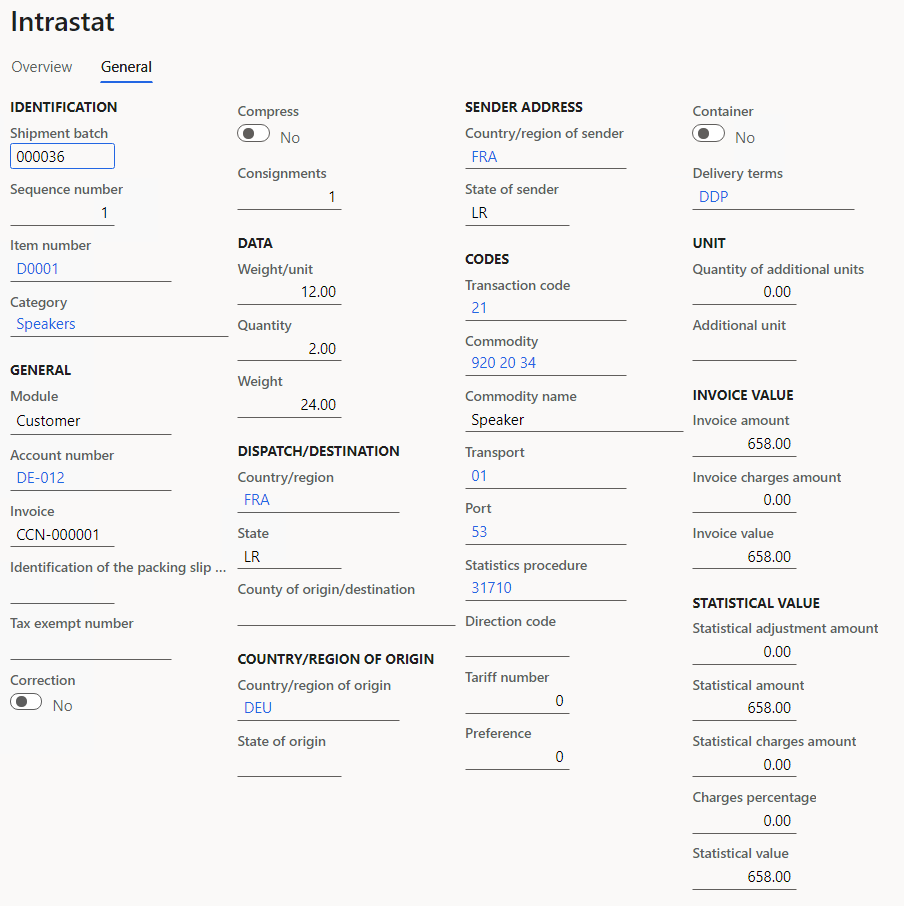
Erstellen Sie eine Korrektur mithilfe eines Auftrags:
- Gehen Sie zu Debitoren>Aufträge>Alle Aufträge.
- Wählen Sie im Aktivitätsbereich Neu aus.
- Wählen Sie im Dialogfeld Auftrag erstellen im Inforegister Debitor im Abschnitt Debitor im Feld DebitorenkontoDE-012 aus.
- Wählen Sie im Inforegister Allgemein im Abschnitt Lagerdimensionen im Feld Standort1.
- Im Feld Lagerort wählen Sie 11 aus.
- Wählen Sie auf der Registerkarte Kopfzeile im Inforegister Außenhandel im Feld Hafen die Option 53 aus.
- Wählen Sie im Feld Statistikverfahren31710 aus.
- Wählen Sie auf der Registerkarte Zeilen auf dem Inforegister Kundenauftragszeilen im Feld PositionsnummerD0001 aus. Geben Sie dann im Feld Menge den Wert -3 ein.
- Wählen Sie auf dem Inforegister Positionsdetails auf der Registerkarte Außenhandel im Feld Art des Geschäfts11 aus.
- Stellen Sie sicher, dass die Felder Transport, Ware und Herkunftsland/-region automatisch gesetzt werden.
- Wählen Sie im Aktionsbereich Speichern aus.
- Stellen Sie sicher, dass das Feld Art des Geschäfts auf 11 gesetzt ist.
- Wählen Sie im Aktivitätsbereich auf der Registerkarte Rechnung im Abschnitt GenerierenRechnung aus.
- Im Rechnung buchen Dialogfeld, auf dem Parameter Inforegiser im Parameter Abschnitt, im Menge Feld, wählen Sie Alle.
- Klicken Sie auf OK, um die Rechnung zu buchen.
Übertragen Sie die Transaktion in das Intrastat-Buch.-Blatt und überprüfen Sie das Ergebnis:
Wechseln Sie zu Steuer>Meldungen>Außenhandel>Intrastat.
Wählen Sie im Aktivitätsbereich Übertragung.
Im Intrastat (Übertragung) Dialogfeld, im Parameter Abschnitt, legen Sie die Kundenrechnung Option auf Ja fest.
Wählen Sie OK, um das Dialogfeld Intrastat (Übertragung) zu schließen und überprüfen Sie das Ergebnis. Eine neue Position mit einem Häkchen in der Spalte Korrektur wurde hinzugefügt.
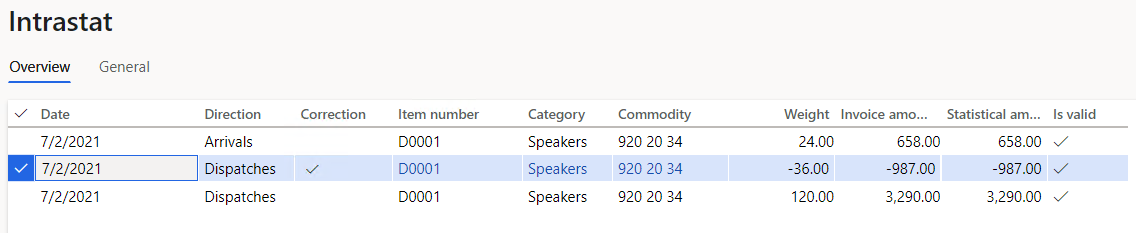
Wählen Sie die Transaktionsposition aus, und wählen Sie dann die Registerkarte Allgemein, um weitere Details anzuzeigen.
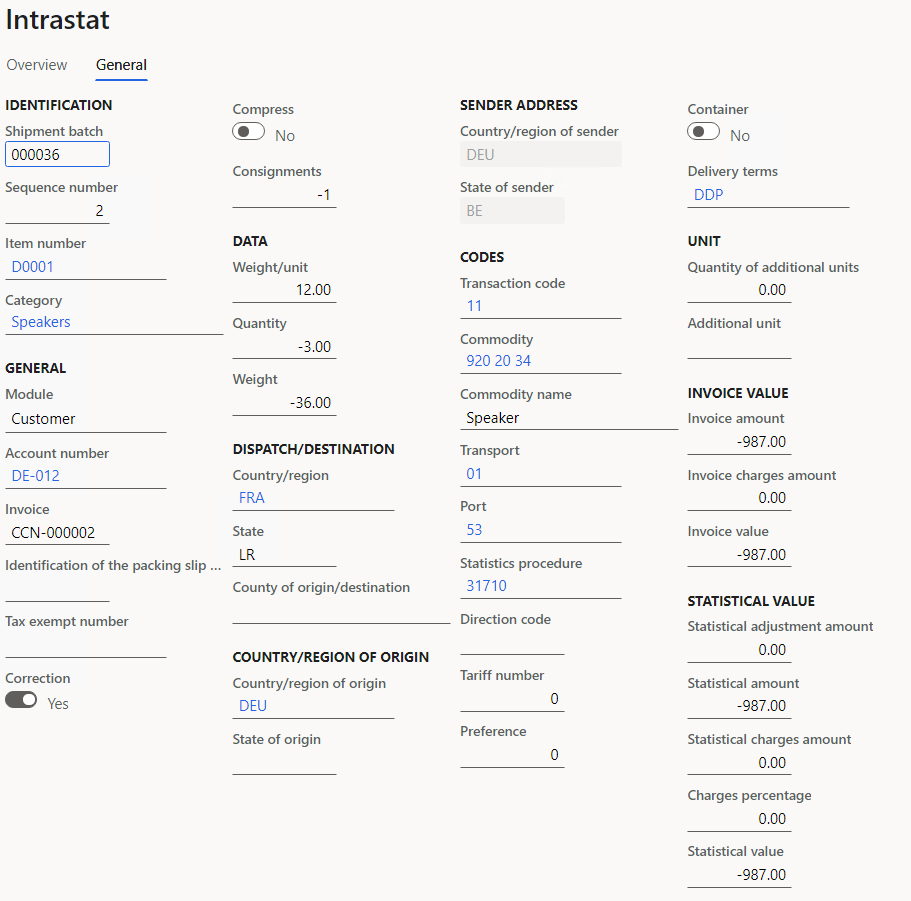
Wählen Sie im Aktivitätsbereich Ausgabe>Bericht.
Im Intrastat-Bericht Dialogfeld, auf dem Inforegister Parameter im Abschnitt Datum wählen Sie im Abschnitt den Monat des von Ihnen erstellten Kundenauftrags aus.
Im Abschnitt Export-Optionen legen Sie die Option Datei generieren auf Ja fest.
Geben Sie im Feld Dateiname den erforderlichen Namen ein.
Wählen Sie OK aus und überprüfen Sie den generierten Bericht. Die folgende Tabelle zeigt die Werte in dem Beispielbericht.
Name Verkaufsrechnung Berichtigung Gutschrift declarationId 2021-07-D 2021-07-A referencePeriod 2021-07 2021-07 PSIId 11203/118/12345000 11203/118/12345000 functionCode O O flowCode S K CurrencyCode EUR EUR itemNumber 0000362 0000362 0000361 CN8Code 9202034 9202034 9202034 goodsDescription Lautsprecher Lautsprecher Lautsprecher MSConsDestCode FR FR FR countryOfOriginCode - - DE netMass 120 -36 24 invoicedAmount 3290 -987 - StatisticalValue 3290 -987 658 natureOfTransactionACode 1 1 2 natureOfTransactionBCode 1 1 1 modeOfTransportCode 01 01 01 regionCode 11 11 11 portAirportInlandportCode 53 53 53